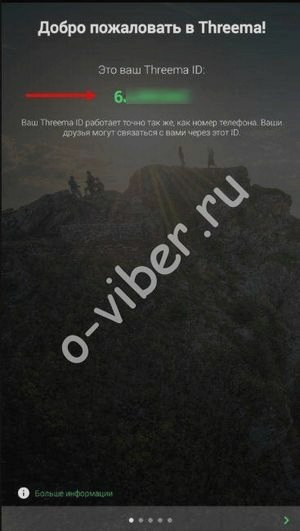Ты уже знаком со многими мессенджерами – предшественниками Viber. Самые первые давали лишь возможность переписки, а более современные примерно равны с ним по функционалу. Но проблема безопасности была всегда.
Сегодня, когда мессенджеры используются не только для дружеской переписки, но и для работы, это действительно важно. Разработчики придумали решение: верифицировать контакт в Вайбере, а что это значит и как делается мы расскажем в этой статье.

Что такое верифицировать контакт в вайбере
Многие приложения используют одну схему для входа: логин + пароль. Их, при определенных условиях, можно подобрать. Дальше злоумышленник может использовать аккаунт по своему усмотрению. И хорошо, если это будет просто хулиганство. В Viber эта проблема отсутствует, потому что вход в него осуществляется путем верификации. Это повышает безопасность аккаунта и исключает входа в него с устройства, где эта процедура не была пройдена.
Верификация контакта в Вайбере простыми словами: это подтверждение подлинности аккаунта путем привязки его номеру телефона. Сим-карта при покупке документально закрепляется за определенным человеком. Таким образом, вопроса о принадлежности профиля, активированного с его номера после верификации, не встает. Процесс не подразумевает использования логинов и паролей. Для первого входа в приложение на другом устройстве (компьютер или планшет) требуется только телефон с исходной сим-картой.
Проходя процедуру верификации ты делаешь использование мессенджера безопасным. Чтобы «угнать» твой аккаунт в Viber, надо как минимум украсть у тебя телефон. И это тоже не 100% способ, потому что ты можешь пойти и заблокировать сим-карту.
Как верифицировать контакт в вайбере: описание процедуры
Есть два варианта верификации:
1. На основном устройстве (мобильный телефон).
2. На втором устройстве. (стационарный компьютер или ноутбук).
И именно в этой последовательности. Как было сказано выше, это связано с привязкой контакта к сим-карте. Описание процесса для основного устройства:
- Загрузи мессенджер или открой, если он уже установлен.
- Приложение запросит номер телефона. Вводи.
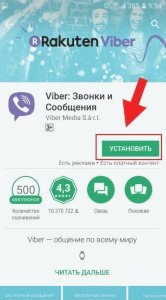
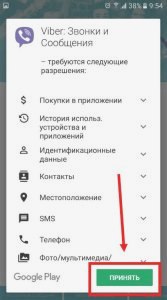
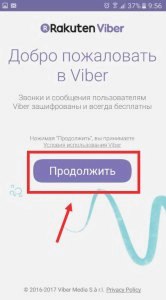
- Откроется окошко под проверочный код, который в это же время будет выслан тебе в смс. Вводи.
- Если все верно, приложение начинает работать в штатном режиме. Далее ты можешь приступить к настройкам и заполнению профиля.
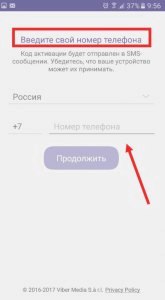
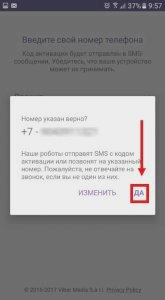
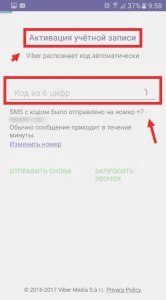
Как подтвердить подлинность профиля на компьютере
Тут тоже ничего сложного. Тебе понадобится: компьютер или ноутбук с установленным приложением и телефон с активированным профилем в Viber.
- Запусти мессенджер на ПК и телефоне.
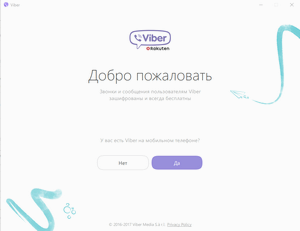
- На экране появится изображение QR-кода, а в мобильном устройстве включится камера. Направь ее на квадрат кода. Ничего нажимать не надо, камера сама сделает снимок после того, как сфокусируется, а затем отправит снимок в систему.
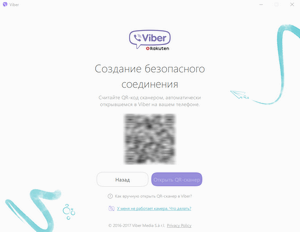
Контакт подтвержден. Теперь можно пользоваться программой и на компьютере.
Прохождение верификации на планшете будет точно таким же, как и на ПК, даже если эта модель использует для работы сим-карту.
Напоследок о том, как снять верификацию в вайбере. Это, по сути, отключение контакта. И делается очень просто: заходишь в настройки, во вкладку «Конфиденциальность», в самом низу – кнопка «отключить учетную запись». Нажимаешь и подтверждаешь. Профиль удаляется на телефоне и на других устройствах, к которым был подключен.